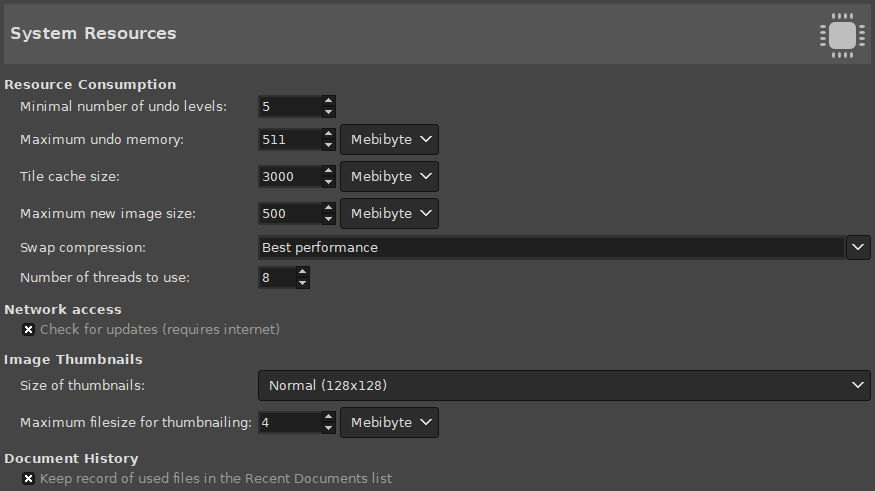This page lets you customize the amount of system memory allocated for various purposes. It also allows you to set the size of thumbnail files that GIMP produces.
Išteklių naudojimas
- Mažiausias galimas atšaukimų skaičius
-
Programa GIMP leidžia atšaukti daugumą veiksmų kiekvienam paveikslėliui naudojant „Atšaukimų retrospektyvą“, kuriai yra rezervuotas tam tikras atminties dydis. Tačiau programa GIMP nepriklausomai nuo atminties naudojimo visada leidžia atšaukti mažiausią galimą paskutininiųjų veiksmų skaičių: tai yra čia nurodytas skaičius. Daugiau informacijos apie GIMP atšaukimo mechanizmą galite rasti Skyrius 3, „Atšaukimas“.
- Didžiausia galima atšaukimų atmintis
-
Tai yra kiekvienam paveikslėliui rezervuotos atšaukimų atminties dydis. Jeigu Atšaukimų retrospektyva šį dydį viršija, seniausi taškai joje yra ištrinami, nebent jame būtų mažiau atšaukimo taškų, nei aukščiau nurodytas mažiausias galimas skaičius.
- Tekstūrų podėlio dydis
-
Tai yra sistemos RAM dydis, rezervuotas GIMP paveikslėlių duomenims. Jeigu programai GIMP reikia daugiau atminties, ji pradeda naudoti mainų sritį, dėl ko kartais sistema gali pastebimai sulėtėti. Šį dydį galite nustatyti, kai diegiate programą GIMP, o taip pat ir nurodyti čia. Daugiau informacijos rasite sekcijoje Kaip nustatyti tekstūrų podėlį.
- Didžiausias galimas naujo paveikslėlio dydis
-
Tai nėra griežtas apribojimas: jeigu bandysite sukurti didesnį naują paveikslėlį, nei šis nurodytas dydis, jūsų bus paprašyta patvirtinti, kad tikrai norite jį sukurti. Tai neleidžia jums atsitiktinai sukurti didesnių paveikslėlių, nei norėjote, dėl kurių programa GIMP gali nulūžti arba laaaaaabai sulėtėėėėėti.
- Swap compression
-
This sets the compression method used for tile data stored in the swap. Compression can both reduce the swap size, and increase its speed, by minimizing input and output. Values are best performance (the default), balanced, and best compression, or none to disable compression altogether.
- Number of threads to use
-
Multi-threading allows making use of multiple cores for processing. Not all features make use of that for the moment. A point of interest is that multi-threading happens through GEGL processing, but also in GIMP core itself, for instance to separate painting from display.
Network Access
- Check for updates
-
When this option is enabled, GIMP will regularly check at start-up if a new version is available. If there is, you will get an alert that you can update. Note that this option requires you to have an internet connection and for GIMP to be allowed access to the internet.
Image Thumbnails
- Size of thumbnails
-
This options allows you to set the size of the thumbnails shown in the File Open dialog (and also saved for possible use by other programs). The options are „No thumbnails“, „Normal (128x128)“, and „Large (256x256)“.
- Didžiausias failų, kurių kuriamos miniatiūros, dydis
-
Jeigu paveikslėlio failas yra didesnis nei nurodytasis didžiausias galimas dydis, programa GIMP negeneruos jo miniatiūros. Ši parinktis leidžia išvengti labai didelių failų miniatiūrų kūrimo, dėl ko GIMP gali labai sulėtėti.
Document History
- Keep record of used files in the Recent Documents list
-
When checked, files you have opened will be saved in the Document history. You can access the list of files with the Document history dialog from the main menu: → → .
This section covers the Tile cache size setting under System Resources.
During the data processing and manipulation of images, GIMP can use a lot of memory. The more you have available, the better. GIMP uses available memory and other resources as effectively as possible, striving to let you work on your images without more slowdowns than necessary.
If GIMP needs more (RAM) memory than you have, it starts storing parts of the image data needed to work on your image on a hard disk. These parts are called tiles. Access to disk is slower, but at least it allows you to keep working. The disk storage is called a cache and the entire system is called „tile cache“.
The tile cache value determines when GIMP starts using cache instead of faster RAM memory. A low value for the tile cache means that GIMP sends data to disk more quickly then needed, not making good use of the available RAM. Too high a value for tile cache, and other applications start to have less system resources, forcing them to use swap space and thus slow down, or it may cause some of them to start to malfunction or even terminate due to lack of RAM.
Kaip pasirinkti Tekstūrų podėlio dydžio reikšmę? Štai keli patarimai ir kelios gudrybės pasirenkant naudotiną reikšmę:
-
Lengviausias metodas yra tiesiog pamiršti apie tai ir tikėtis, kad veikia numatytieji nustatymai. Tai buvo naudotinas būdas, kai kompiuteriai turėjo mažai RAM ir dauguma žmonių su GIMP bandė kurti mažus paveikslėlius, tuo pat metu dar paleidę vieną ar porą kitų programų. Jei norite ko nors lengvo ir naudojate GIMP tik norėdami sukurti ekrano nuotraukas ir logotipus, tai turbūt yra geriausias sprendimas.
-
If you have a modern computer with plenty of memory, setting the Tile Cache to half of your RAM will probably give good performance for GIMP in most situations without depriving other applications. Probably even 3/4 of your RAM would be fine.
-
Pradėkite po truputį keisti šią reikšmę kiekvieną kartą ir stebėkite, kaip programa su kiekvienu padidinimu vis greitėja ir greitėja, tačiau sistema atminties trūkumu nesiskundžiama. Iš anksto įsidėmėkite, kad kartais atminties trūkumas pasirodo staiga, nutraukiant kai kurių programų veikimą, kad būtų atlaisvinta vietos kitoms.
-
Paprasčiausiai apskaičiuokite perspektyvią reikšmę. Galbūt ją vėliau turėsite pakoreguoti, tačiau galbūt naudodami ankstesnius būdus vistiek ją turėjote koreguoti. Bent jau žinosite kas vyksta ir galėsite efektyviausiai panaudoti savo kompiuterį.
Let's suppose you prefer the last option, and want to get a good value to start with. First, you need to get some data about your computer. This data is the amount of RAM installed in your system, the operating system's swap space available, and a general idea about the speed of the disks that store the operating system's swap and the directory used for GIMP's swap. You do not need to do disk tests, nor check the RPM of the disks, the thing is to see which one seems clearly faster or slower, or whether all are similar. You can change GIMP's swap directory in the Folders page of the Preferences dialog.
The next thing to do is to see how much resources you require for other apps you want to run at the same time as GIMP. So start all your tools and do some work with them, except GIMP of course, and check the usage. You can use applications like free, top, or Process Explorer, depending on what OS and what environment you use. The numbers you want is the memory left, including file cache.
Linux's free command does the maths for you: check the column that says „free“, and the line „-/+ buffers/cache“. Note down also the free swap.
Atėjo laikas sprendimams ir paprastai matematikai. Iš esmės reikia nuspręsti ar tekstūrų podėlį norite visą saugoti tik RAM ar RAM bei operacinės sistemos mainų srityje:
-
Ar dažnai keičiate programas? Ar dirbate su GIMP ilgą laiką? Jei dirbate su GIMP ilgą laiką, galite apgalvoti laisvą operatyviąją atmintį bei laisvą mainų sritį, kaip prieinama; jei ne, reikia atlikti tolimesnius veiksmus. (Jei nesate dėl to tikri, atlikite toliau nurodytus veiksmus). Jei esate tikri, kad perjungsite programas kas kelias minutes, skaičiuokite tik laisvą operatyviąją atmintį ir pereikite prie paskutinio sprendimo; daugiau nieko nebereikia tikrinti.
-
Ar operacinės sistemos mainų sistema yra tame pačiame fiziniame diske kaip ir GIMP mainai? Jei taip, pridėkite RAM ir mainų sritį. Kitu atveju pereikite prie kito žingsnelio.
-
Ar diskas, kuriame yra OS mainų sritis, yra greitesnis, ar to paties greičio, kaip ir diskas, kuriame GIMP mainai? Jei lėtesnis, imkite tik laisvą operatyviąją atmintį; jei greitesnis ar panašus, pridėkite laisvą operatyviąją atmintį ir mainų sritį.
-
Dabar turite skaičių, tiesiog laisvą operatyviąją atmintį arba laisvą operatyviąją atmintį ir laisvą OS mainų sritį. Dėl saugumo šiek tiek jį sumažinkite ir tai bus Tekstūrų podėlis, kurį pradžiai galite ir naudoti.
Kaip galite matyti, tereikia patikrinti laisvus išteklius ir nuspręsti, ar OS mainų sritį verta naudoti, ar ji daugiau kels problemų negu padės.
Tačiau yra kelios priežastys, dėl kurių galite norėti pakoreguoti šią reikšmę. Paprasčiausia yra tai, kad, pvz., pasikeitė jūsų GIMP naudojimo modelis arba pakeitėte aparatinę įrangą. Tai gali reikšti, kad kai kurios jūsų prielaidos apie tai, kaip jūs naudojate kompiuterį, arba apie jo spartą, yra nebeteisingos. Todėl gali reikti perskaičiuoti šią reikšmę, kur galite gauti panašią reikšmę arba visiškai naują reikšmę.
Kita priežastis pakeisti reikšmę gali būti ta, kai atrodo, kad GIMP dirba per lėtai, o kitos programos greitai: tai reiškia, kad GIMP, galėtų naudoti daugiau atminties neatimant jos iš kitų programų. Iš kitos pusės, jei kitos programos praneša, kad joms nepakanka atminties, turbūt turėtumėte sumažinti programai GIMP rezervuojamų išteklių dydį.
Jei nusprendėte naudoti tik RAM, o GIMP veikia lėtai, galite šiek tiek padidinti šią reikšmę, tačiau niekada neišnaudokite visos laisvos mainų srities. Priešingu atveju, jei naudojate RAM ir mainų sritį, ir jums nepakanka išteklių, tuomet turėtumėte sumažinti programai GIMP rezervuojamą operatyviosios atminties dydį.
Another trick is to put the Swap Dir on a very fast disk, or on a different disk than the one where most of your files reside. Spreading the operating system swap file over multiple disks is also a good way to speed things up, in general. And of course, you might have to buy more RAM or stop using lots of programs at the same time: you can not expect to edit a poster on a computer with insufficient RAM and be fast.
You can also check what memory requirements your images have. The larger the images, and the number of undo steps, the more resources you need. This is another way to choose a number, but it is only good if you always work with the same kind of images, and thus the real requirements do not vary. It is also helpful to know if you will require more RAM and/or disk space.